Tại sao App Store liên tục yêu cầu nhập mật khẩu và cách khắc phục
"Tôi có một chiếc iPhone 13 và mỗi lần tải xuống một ứng dụng miễn phí, tôi lại được nhắc nhập mật khẩu Apple ID của mình, làm thế nào để khắc phục App Store liên tục yêu cầu nhập mật khẩu?" Trên thực tế, đây là vấn đề phổ biến đối với người dùng iPhone và iPad. Tin tốt là có một số giải pháp có thể giúp bạn khắc phục và loại bỏ lời nhắc nhanh chóng. Hướng dẫn này sẽ hướng dẫn bạn các bước đơn giản để đưa App Store của bạn trở lại hoạt động.
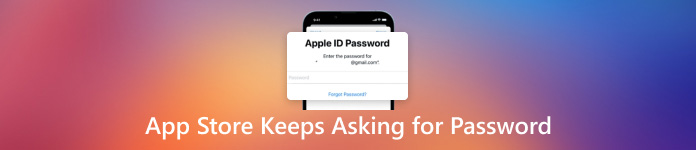
Trong bài viết này:
Phần 1. Tại sao App Store liên tục yêu cầu xác minh
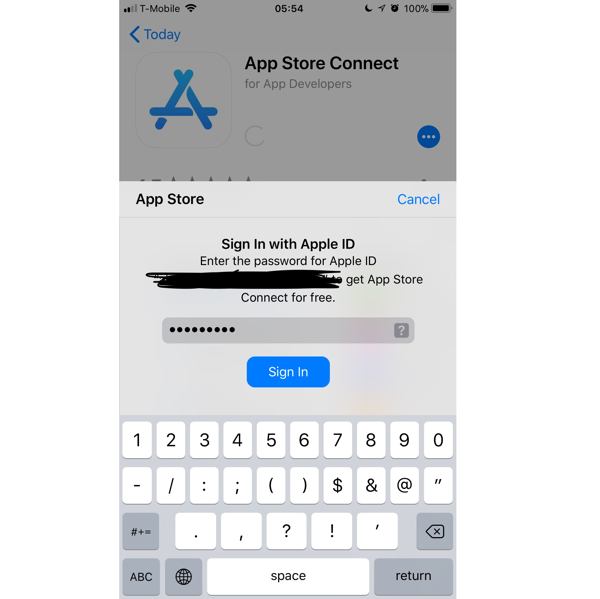
Tại sao App Store liên tục yêu cầu nhập mật khẩu hoặc xác minh? Nguyên nhân rất phức tạp để phân biệt đối với người dùng iOS trung bình, nhưng những lý do chính có thể bao gồm:
1. Có vấn đề gì đó với Apple ID và mật khẩu của bạn. Ví dụ, bạn đã đặt lại mật khẩu trên một sản phẩm Apple khác nhưng chưa cập nhật trên iPhone của mình.
2. Phần mềm lỗi thời. Hệ điều hành cũ cũng có thể gây ra vấn đề.
3. Ứng dụng xung đột hoặc bị hỏng. App Store không chỉ là cơ sở dữ liệu để tải xuống ứng dụng mà còn là trình quản lý ứng dụng trên iOS. Nếu bạn tải xuống ứng dụng từ nguồn của bên thứ ba hoặc bạn đang sử dụng ứng dụng cũ, App Store có thể hoạt động bất thường.
4. iPhone của bạn bị kẹt.
Phần 2. Cách khắc phục App Store liên tục yêu cầu nhập mật khẩu
Giải pháp 1: Xóa Apple ID mà không cần mật khẩu
Khi App Store liên tục yêu cầu nhập mật khẩu thay vì Face ID, điều đó có nghĩa là bạn nên cập nhật thông tin đăng nhập trên iPhone của mình. Nếu bạn quên mật khẩu cũ, imyPass iPassGo có thể giúp bạn hoàn thành công việc.

4.000.000+ lượt tải xuống
Xóa Apple ID khỏi thiết bị iOS mà không cần mật khẩu.
Bỏ qua mật mã màn hình iPhone bao gồm cả Face ID.
Bao gồm các tính năng thưởng như Loại bỏ MDM, Bỏ qua thời gian sử dụng màn hình, v.v.
Hỗ trợ iPhone và iPad mới nhất.
Cách xóa Apple ID mà không cần mật khẩu
Khởi chạy phần mềm xóa Apple ID sau khi bạn cài đặt nó trên máy tính của mình. Chọn Xóa Apple IDvà kết nối iPhone của bạn với máy tính bằng cáp Lightning.

Nhấn vào Bắt đầu nút. Nếu Tìm của tôi bị tắt, phần mềm sẽ bắt đầu xóa ID Apple cũ ngay lập tức.
Nếu tính năng Find My được bật trên iOS 11.3 hoặc phiên bản cũ hơn, bạn cần đặt lại tất cả cài đặt trên thiết bị và phần mềm sẽ hoạt động ngay lập tức.
Khi Find My được bật trên iOS 11.4 trở lên, hãy đảm bảo rằng bạn đã bật xác thực hai yếu tố. Sau đó nhập 0000 và xác nhận. Kiểm tra thông tin thiết bị của bạn và xóa Apple ID.
Sau đó đăng nhập bằng ID Apple và mật khẩu mới trên iPhone của bạn.

Giải pháp 2: Khởi động lại iPhone của bạn

Nếu App Store liên tục yêu cầu mật khẩu và iPhone của bạn bị kẹt trong vòng lặp, bạn có thể thoát khỏi lỗi bằng cách khởi động lại thiết bị. Mặc dù cách này dễ thực hiện, nhưng hầu hết các trường hợp đều khả dụng.
Nhấn và giữ Quyền lực cho đến khi màn hình tắt nguồn bật lên. Di chuyển thanh trượt sang bên phải và màn hình của bạn sẽ chuyển sang màu đen. Đợi vài phút, sau đó giữ Quyền lực cho đến khi logo Apple xuất hiện.
Giải pháp 3: Cập nhật phần mềm
Phần mềm lỗi thời có thể gây ra nhiều lỗi và sự cố bao gồm App Store liên tục yêu cầu xác minh. Thêm vào đó, App Store được tích hợp vào iOS. Nói cách khác, bạn phải cập nhật iOS để sử dụng phiên bản mới nhất của App Store.
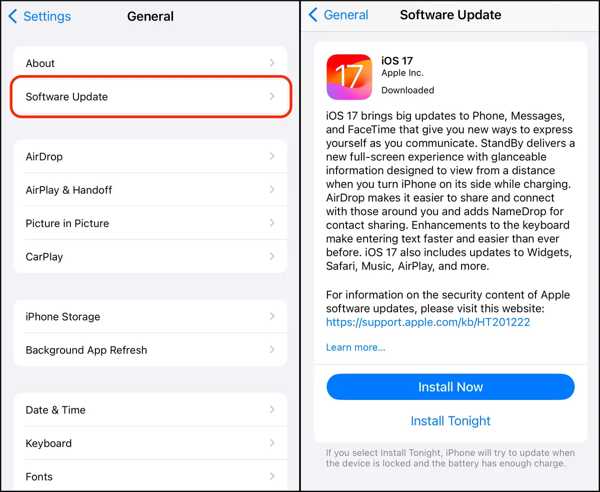
Chạy Cài đặt ứng dụng từ màn hình chính của bạn.
Đi đến Chung và lựa chọn Cập nhật phần mềm.
Nếu có bản cập nhật, hãy cài đặt nó trên thiết bị của bạn.
Giải pháp 4: Thay đổi cài đặt App Store
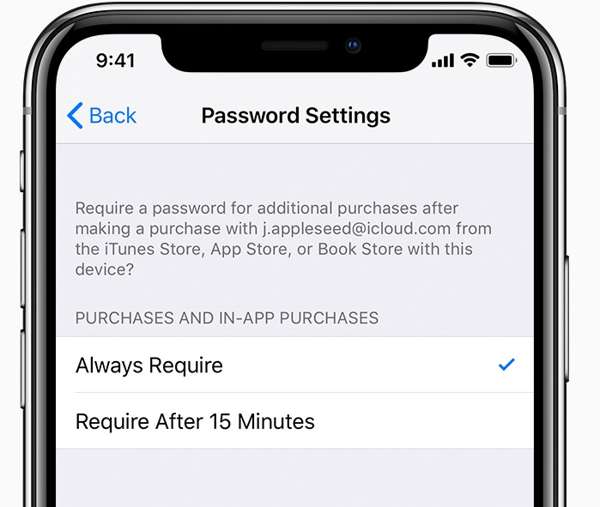
Bạn có thể thay đổi cài đặt mật khẩu nếu App Store của bạn liên tục yêu cầu mật khẩu. Đi tới Cài đặt ứng dụng, chạm vào hồ sơ của bạn, chọn Phương tiện & Mua hàng, và hãy nhấn Cài đặt mật khẩu. Sau đó chọn một tùy chọn thích hợp thay vì Luôn luôn yêu cầu.
Giải pháp 5: Gỡ cài đặt ứng dụng bị hỏng
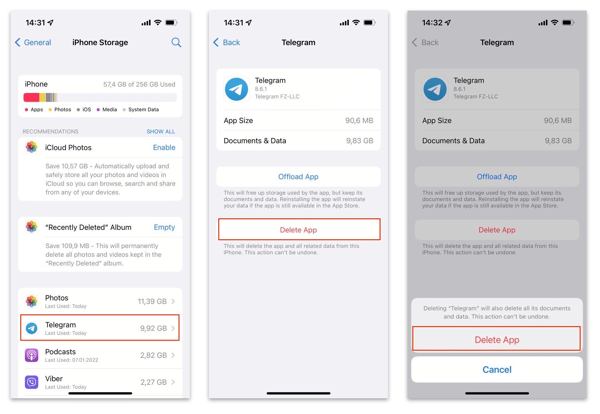
Nếu App Store liên tục yêu cầu nhập mật khẩu sau khi ứng dụng bị sập, tốt hơn hết bạn nên gỡ cài đặt ứng dụng đó khỏi thiết bị của mình. Chạy Cài đặt ứng dụng và điều hướng đến Chung và Lưu trữ iPhone. Nhấn vào ứng dụng bị hỏng và nhấn Xóa ứng dụng. Khi được nhắc, hãy xác nhận hành động của bạn.
Câu hỏi thường gặp.
-
Tôi có thể tắt xác minh App Store không?
Vâng, bắt đầu Cài đặt ứng dụng, chạm vào hồ sơ của bạn, chọn Phương tiện & Mua hàng, và nhấn Cài đặt mật khẩu. Sau đó tắt Yêu cầu mật khẩu.
-
Tôi có thể sử dụng cửa hàng ứng dụng của bên thứ ba trên iPhone của mình không?
Không, trừ khi bạn bẻ khóa iPhone, bạn chỉ có thể sử dụng App Store của Apple trên thiết bị của mình.
-
Làm thế nào để bật Face ID cho App Store trên iPhone?
Mở Cài đặt ứng dụng, hãy nhấn vào Face ID & Mật khẩu, nhập mật mã iPhone của bạn và bật iTunes & Cửa hàng ứng dụng.
Sự kết luận
Bằng cách đọc bài viết này, bạn hẳn đã biết rằng tại sao App Store cứ yêu cầu xác minhvà bằng cách làm theo các giải pháp của chúng tôi, lỗi App Store liên tục yêu cầu nhập mật khẩu sẽ biến mất trên iPhone hoặc iPad của bạn. imyPass iPassGo là giải pháp tối ưu cho mọi thiết bị iOS. Hơn nữa, nó đơn giản hóa quy trình xử lý sự cố liên quan đến Apple ID. Nếu bạn có câu hỏi khác về chủ đề này, vui lòng viết chúng xuống bên dưới.
Giải Pháp Nóng
-
mở khóa iOS
- Đánh giá về dịch vụ mở khóa iCloud miễn phí
- Bỏ qua kích hoạt iCloud bằng IMEI
- Xóa Mosyle MDM khỏi iPhone và iPad
- Xóa support.apple.com/iphone/passcode
- Đánh giá về Checkra1n iCloud Bypass
- Bỏ qua mật mã màn hình khóa iPhone
- Cách bẻ khóa iPhone
- Mở khóa iPhone không cần máy tính
- Vượt qua iPhone bị khóa đối với chủ sở hữu
- Khôi phục cài đặt gốc cho iPhone không cần mật khẩu Apple ID
-
Mẹo iOS
-
Mở khóa Android
-
Mật khẩu Windows

